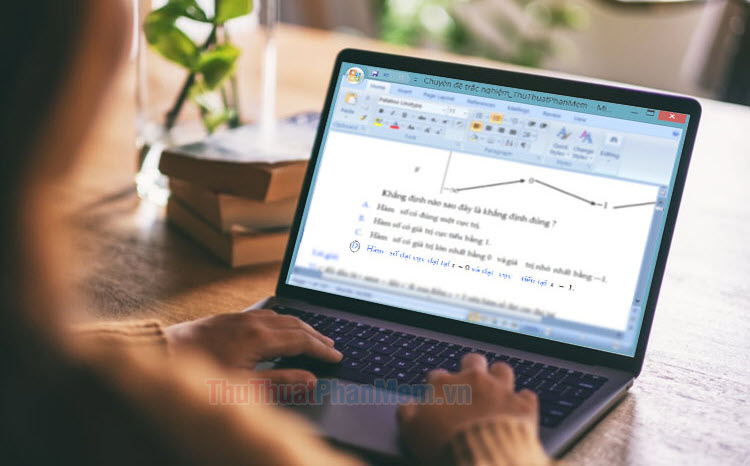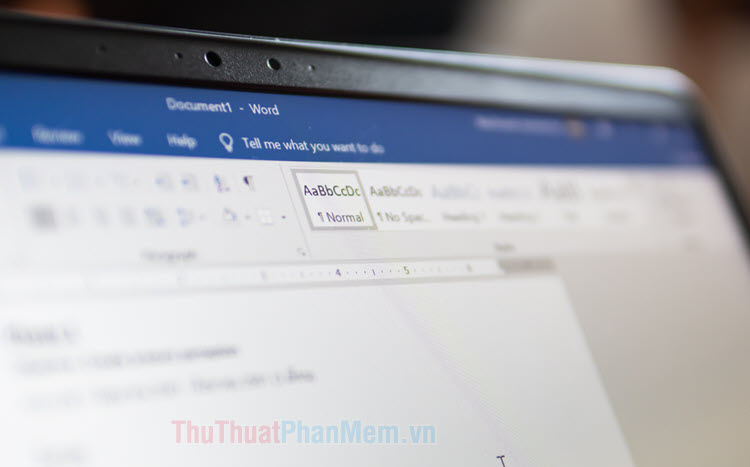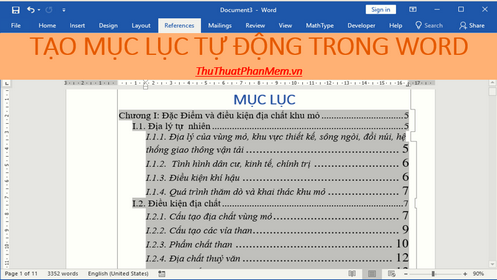Dịch văn bản trực tiếp trong Word 2013
Microsoft Office 2013 cập nhật tới các bạn nhiều tính hay, hỗ trợ các bạn rất nhiều trong quá trình sử dụng. Khi các bạn làm việc trên Word với đa ngôn ngữ thì việc dịch văn bản là điều rất cần thiết. Lúc này tính năng Mini Translator language trong Word 2013 là tính năng khá hữu ích, nhưng không hẳn bạn nào cũng để ý đến.
Bài viết dưới đây hướng dẫn các bạn cách kích hoạt và sử dụng tính năng dịch văn bản nhanh Mini Translator language trong Word 2013.
Bước 1: Đầu tiên các bạn cần mở ứng dụng Word 2013, trên giao diện Word các bạn chọn thẻ Review sau đó các bạn chọn Translate trong phần Language.
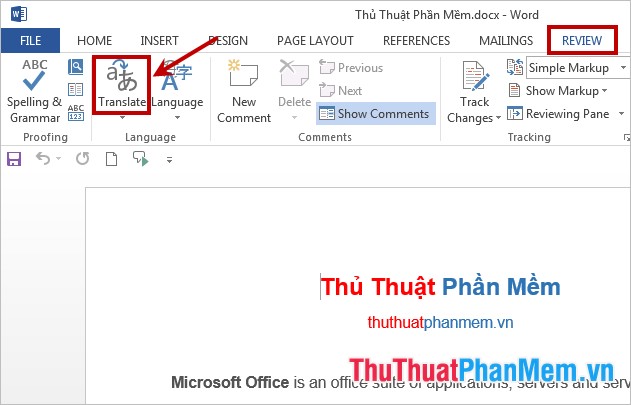
Bước 2: Chọn tiếp Choose Translation Language.
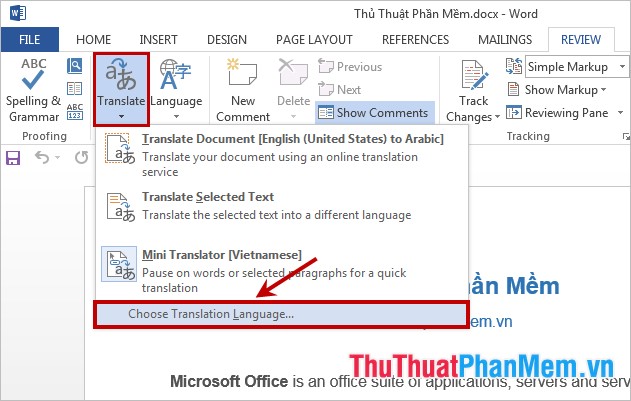
Bước 3: Xuất hiện hộp thoại Translation Language Options, trong phần Choose Mini Translation language các bạn thay đổi ngôn ngữ mà bạn muốn được dịch sang tại mục Translate to. Sau khi thiết lập xong các bạn nhấn OK để lưu lại thiết lập.
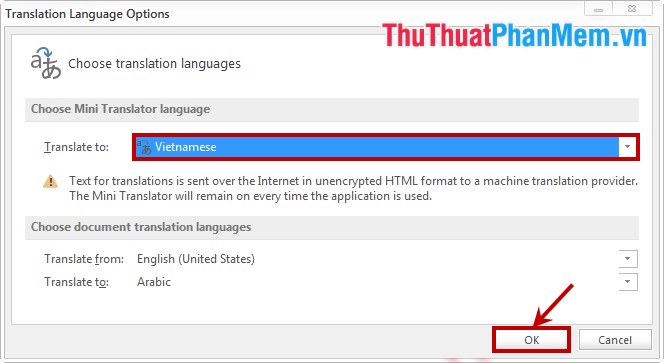
Bước 4: Tiếp theo các bạn chọn lại thẻ Review -> Translate -> Mini Translate để kích hoạt hộp thoại dịch nhanh.
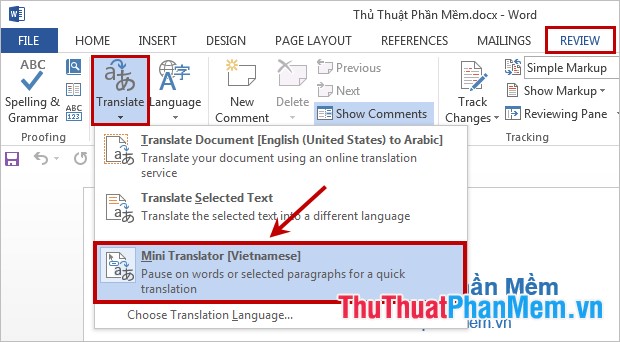
Sau khi các bạn đã kích hoạt hộp thoại dịch nhanh. Từ giờ, mỗi khi các bạn cần dịch một đoạn văn bản bất kỳ sang ngôn ngữ mà các bạn đã thiết lập ở trên, các bạn chỉ cần chọn (bôi đen) đoạn văn bản đó. Ngay sau đó sẽ xuất hiện hộp thoại chứa nội dung là văn bản đã dịch. Hộp thoại xuất hiện khá mờ, nên để xem rõ nội dung các bạn chỉ cần rê con trỏ chuột vào hộp thoại đó.
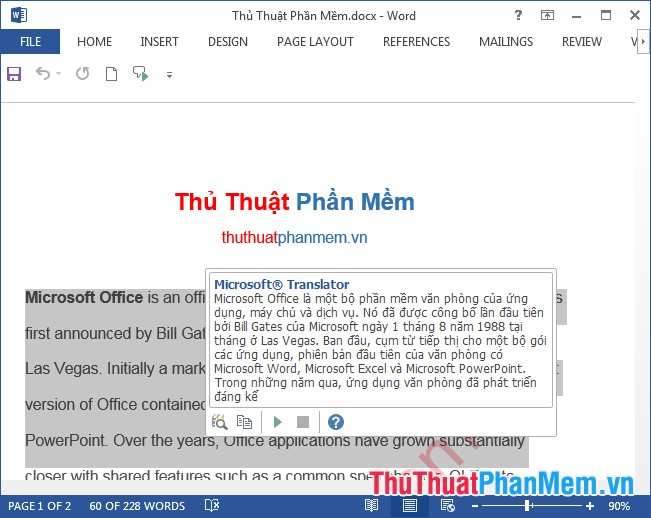
Như vậy các bạn sẽ không cần cài đặt thêm bất kỳ phần mềm hỗ trợ dịch văn bản nào khác mà sử dụng trực tiếp tính năng dịch văn bản nhanh của Word 2013. Chúc các bạn thành công!